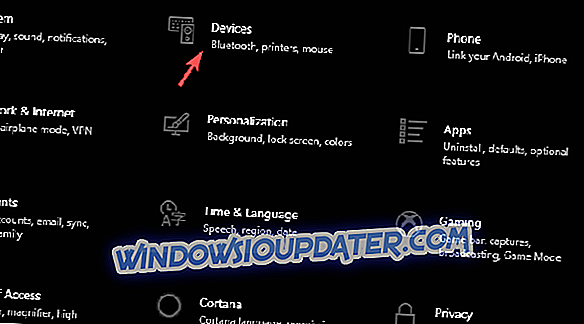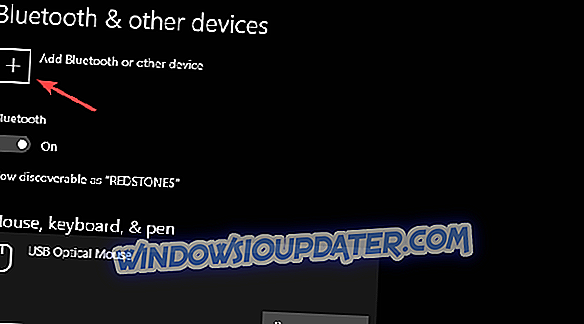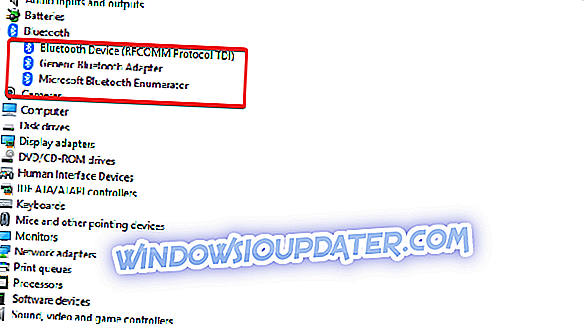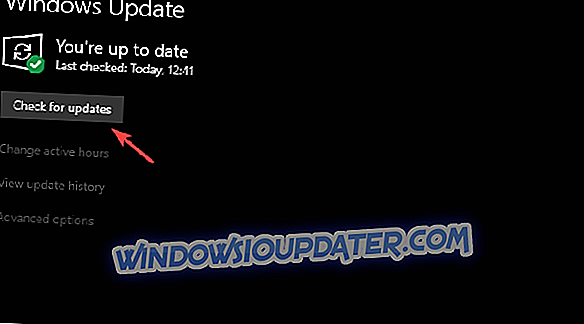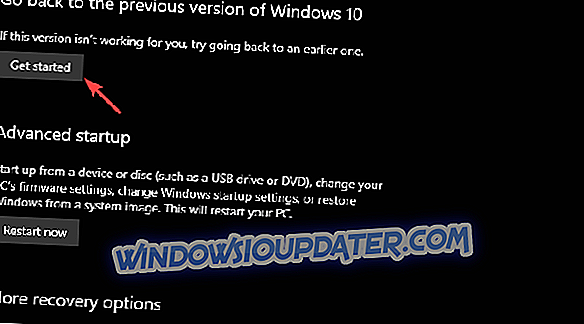De Surface Dial is de afgelopen jaren een van de meest innovatieve Microsoft-producten. Dit puck-achtige meeslepende accessoire is speciaal ontworpen voor de Surface Studio (en een handvol andere geschikte apparaten) om gebruikers een hoger niveau van input te bieden. Natuurlijk maakt het apparaat gebruik van een draadloze Bluetooth-verbinding en is het vrij eenvoudig te configureren. Het lijkt er echter op dat de bestuurder problemen veroorzaakt. Gebruikers meldden verschillende problemen met het Surface Dial-stuurprogramma na een systeemupdate.
We hebben enkele stappen ondernomen om deze hindernis te overwinnen, dus zorg ervoor dat je ze hieronder bekijkt. Hopelijk kunnen we het met enige moeite repareren.
Problemen met stuurprogramma's oplossen op Surface Dial
- Verwijder de batterijen uit de Surface Dial om deze te resetten
- Verwijder het paar en combineer Surface Dial opnieuw met een pc
- Installeer Surface Dial en Bluetooth-stuurprogramma's opnieuw
- Update Windows 10
- Ga terug naar de vorige versie van Windows 10
1: Verwijder de batterijen uit de Surface Dial om deze te resetten
Hoewel de stuurprogrammafout aanwezig is, is het fysiek resetten van de Surface Dial een goede eerste stap voor probleemoplossing. Nadat u de batterijen hebt verwijderd, hoeft u Surface Dial niet opnieuw met uw pc te koppelen. De procedure is vrij eenvoudig, identiek aan sommige andere consumentenproducten die op de AAA-batterijen werken.
Volg deze stappen om uw Surface Dial fysiek opnieuw op te starten:
- Houd de Bluetooth-knop op de achterkant van de Surface Dial ingedrukt tot het lampje 3 keer knippert.
- Open het batterijvak.
- Verwijder de batterij en wacht een paar seconden. Plaats de batterij terug, maar plaats het beschermende compartiment niet terug.
- Start uw pc opnieuw op en zorg ervoor dat de Bluetooth-stack erop is ingeschakeld.
- Houd de Bluetooth-knop opnieuw ingedrukt totdat het lampje 3 keer knippert en zoek naar wijzigingen.
2: koppelingen verwijderen en Surface Dial opnieuw met een pc paren
Een andere stap is om het verwijderen van de koppeling met uw pc te verwijderen en daarna opnieuw twee apparaten te koppelen. Dit werkt voor alle Bluetooth-apparaten en Surface Dial is geen uitzondering. Er is mogelijk een tijdelijke kraam bij de hand en het opnieuw toewijzen van het apparaat na het ontkoppelen zou u kunnen helpen dit te verhelpen.
Volg deze stappen om Surface Dial los te koppelen en te paren met uw pc:
- Zorg ervoor dat Surface Dial is ingeschakeld.
- Druk op de Windows-toets + I om naar Instellingen te gaan.
- Kies Apparaten .
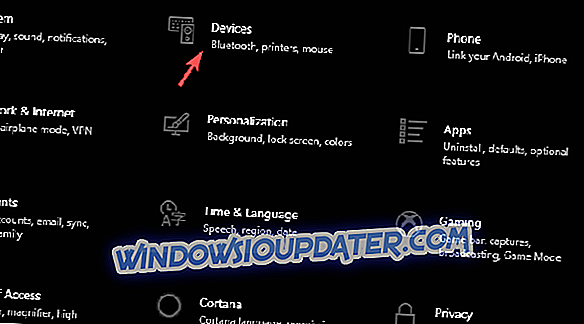
- Schakel Bluetooth in onder Bluetooth en andere apparaten .
- Verwijder Surface Dial uit de lijst met gepaarde apparaten.
- Druk nu op de Bluetooth-knop aan de achterkant van de Surface Dial tot het lampje knippert.
- Klik op uw pc op de optie " Bluetooth of andere apparaten toevoegen ".
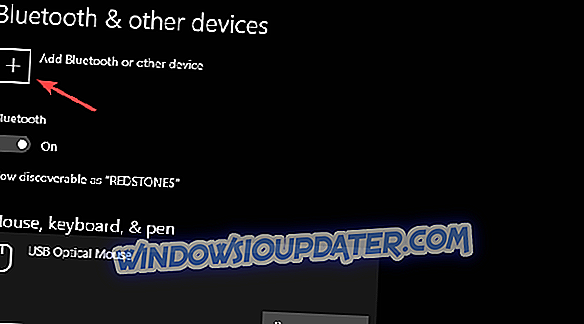
- Selecteer Surface Dial in de lijst en koppel het apparaat met uw pc.
3: Installeer Surface Dial en Bluetooth-stuurprogramma's opnieuw
Nu, nadat we de eerste twee stappen hebben behandeld, gaan we naar stuurprogramma's. Hoewel stuurprogramma's van Windows Update het grootste deel van de tijd werken, kan één update het allemaal kapot maken. Daarom raden we je aan de stuurprogramma's van Surface Dial opnieuw te installeren en dat is hopelijk het probleem dat ons bezighoudt. Bovendien is het opnieuw installeren van Bluetooth-stuurprogramma's ook geen slecht idee. Defecte Bluetooth-stuurprogramma's kunnen de algehele bruikbaarheid van Surface Dial beïnvloeden.
Zo kunt u Surface Dial- en Bluetooth-stuurprogramma's opnieuw installeren in Windows 10:
- Klik met de rechtermuisknop op Start en open Apparaatbeheer .
- Navigeer naar Bluetooth en vouw die sectie uit.
- Klik met de rechtermuisknop op uw Bluetooth-stack en kies Stuurprogramma bijwerken . Als er geen updates beschikbaar zijn, verwijdert u het apparaat .
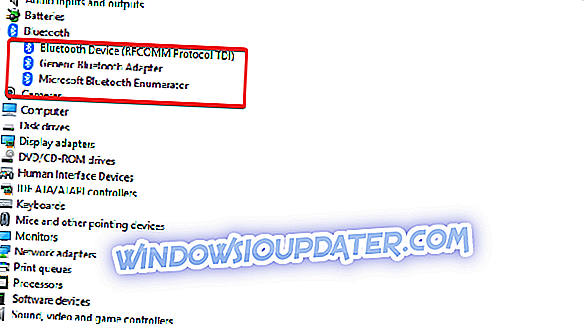
- Doe hetzelfde voor Surface Dial (het moet onder de muizen en andere aanwijsapparaten zijn ).
- Start uw pc opnieuw op en wacht totdat de stuurprogramma's zijn geïnstalleerd.
4: Update Windows 10
Het merendeel van de Surface Dial-problemen begon na de Windows Update waardoor de apparaatstuurprogramma's werden verbroken. Naast de Surface Dial-driver, werden veel andere apparaten getroffen door deze plotselinge gebeurtenis. Naar verluidt heeft Microsoft echter correcties aangebracht via Windows Update, zodat sommige latere updates de rommel opruimden die hun priors maakten.
Volg deze stappen om Windows 10 handmatig bij te werken:
- Open Instellingen .
- Kies Update en beveiliging .
- Klik onder Windows Updates op Zoeken naar updates .
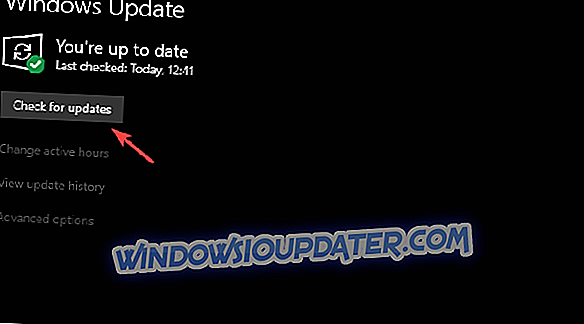
- Installeer alle updates en start uw pc opnieuw op.
5: Ga terug naar de vorige versie van Windows 10
Tenslotte, als geen van de stappen u hielp de stuurprogrammafout op Surface Dial aan te pakken, raden we u aan uw systeem terug te zetten naar de vorige versie. Deze hersteloptie is het ingebouwde onderdeel van Windows 10 en stelt u in staat om terug te gaan naar een eerdere release. Tot ze tenminste de nieuwste polijsten.
U kunt als volgt uw Windows 10-pc terugdraaien naar een oudere belangrijke update:
- Druk op de Windows-toets + I om de app Instellingen te openen.
- Kies het gedeelte Update & Beveiliging .
- Selecteer de herstelbewerking in het linkerdeelvenster.
- Klik onder de optie " Terug naar de vorige versie van Windows 10 " op Aan de slag.
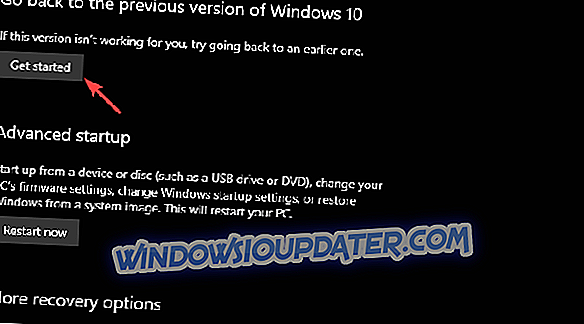
Als zelfs dat niet helpt, raden we u ten zeerste aan om contact op te nemen met Microsoft Support en een klacht in te dienen. Hoewel het probleem niet per definitie gerelateerd is aan hardware, zijn ze nog steeds verantwoordelijk om u de oplossing te bieden.
Met dat gezegd, kunnen we dit artikel afsluiten. Als u nog vragen of een alternatieve manier hebt om het probleem op te lossen, vertel het ons dan. Het commentaargedeelte bevindt zich net onder.